[Docker] RabbitMQ, Redis 설치, Docker Compose 실습
개발환경
OS: Windows 11
RabbitMQ 설치
참고: https://musclebear.tistory.com/139
- cmd에서
docker run -d --name rabbitmq -p 5672:5672 -p 15672:15672 -p 15692:15692 --restart=unless-stopped rabbitmq:management
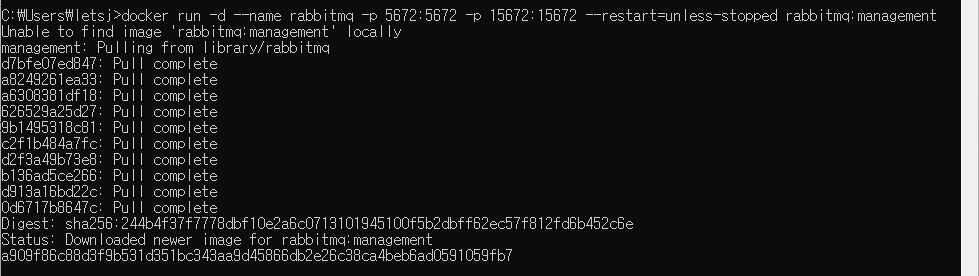
- 설치 완료 후 http://localhost:15672/ 접속 확인 (guest/guest)
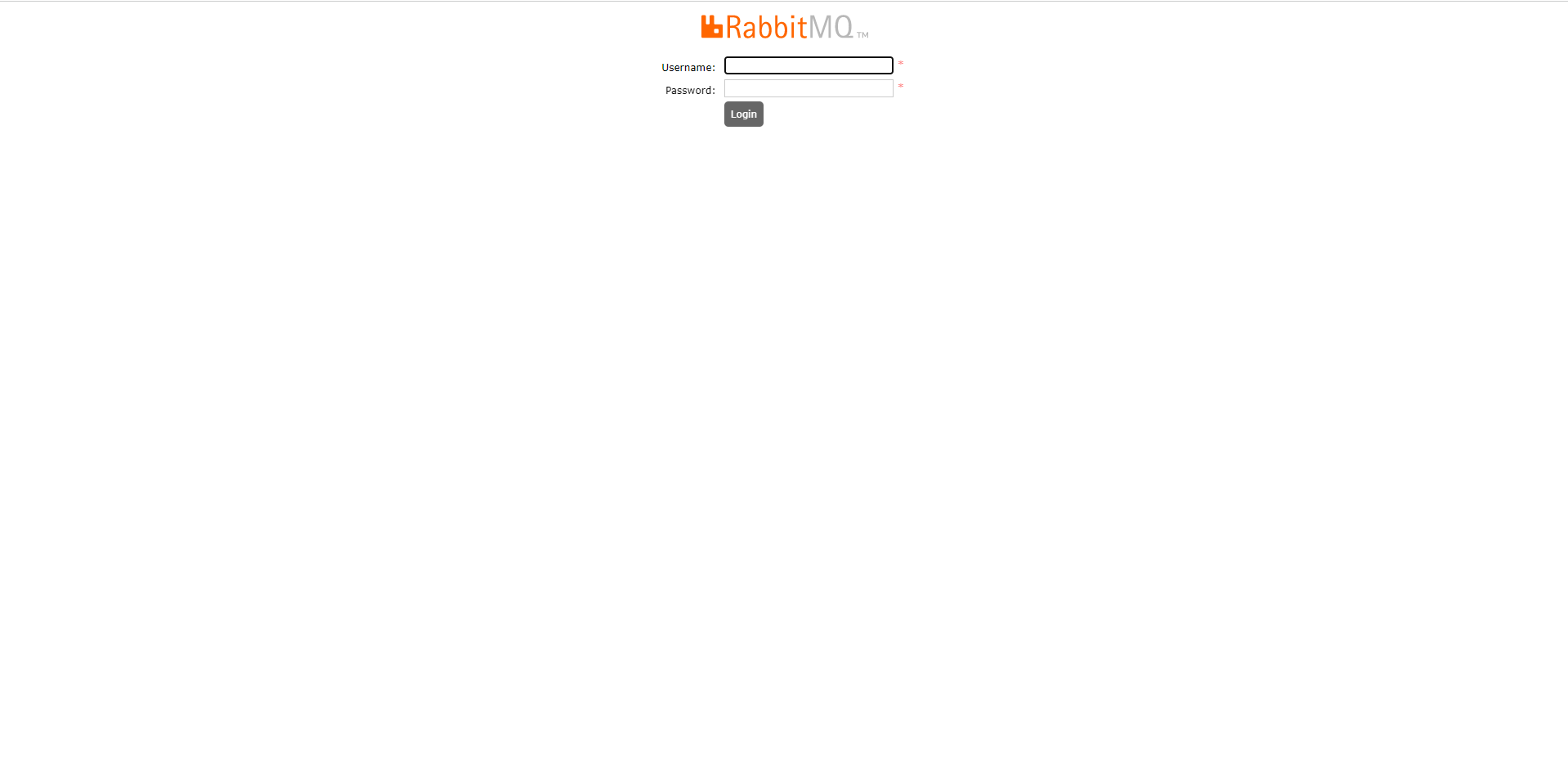
- 포트 정보: https://www.rabbitmq.com/networking.html#ports
- 5672: used by AMQP 0-9-1 and AMQP 1.0 clients without and with TLS
- 15672: HTTP API clients, management UI and rabbitmqadmin, without and with TLS (only if the management plugin is enabled)
- 15692: 프로메테우스
Redis 설치
참고 : https://twinparadox.tistory.com/633
-
Redis 이미지 받아오기 ****
docker pull redis -
Docker Network 구성 ****
docker network create redis-net -
설정 후, 네트워크 확인
docker network ls -
기본 실행
docker run --name redis -p 6379:6379 --network redis-net redis- -name : container명을 지정합니다.
- d, --detach : 백그라운드로 실행합니다.
- p : host의 port와 container port 설정합니다
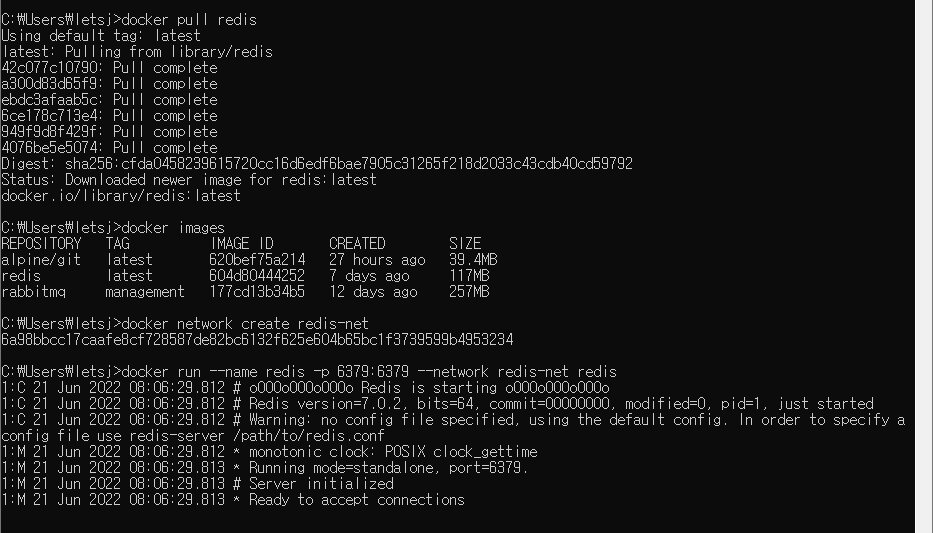
-
접속
docker run -it --network redis-net --rm redis:latest redis-cli -h redis
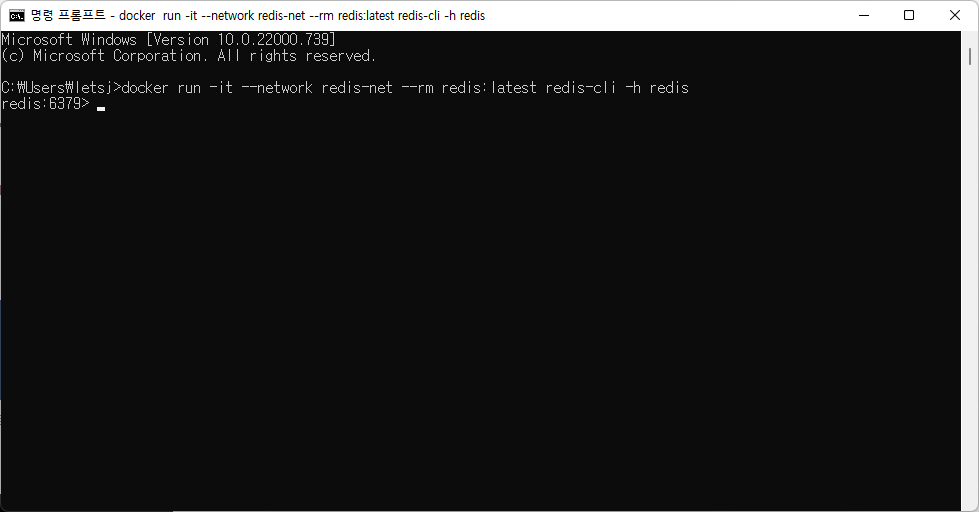
- 우리가 "접속" 하고 싶다는 의미는 해당 container 의 shell 에 접속하겠다는 의미
- -it: it를 붙여줘야, 명령어를 실행한 후 계속 명령어를 적을 수 있다고 한다. 만약 -it 가 없다면, redis-cli를 열어주기만 했다가 바로 다시 밖으로 나와버린다.
- ※ i: interactive, t: terminal을 의미
- --network redis-net: redis-cli를 사용하기 위해 cli도 같이 구동함. redis와 cli 두 컨테이너 간의 통신을 위해 docker network 구성을 해주는거임.
- redis-cli -h redis: cli의 호스트
- https://eng-sohee.tistory.com/75
-
접속 후 테스트 keys *
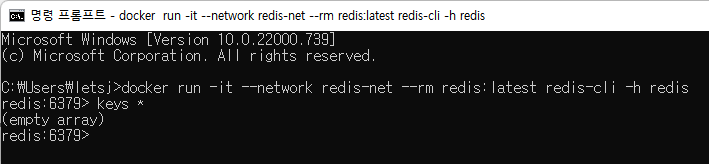
-
telnet 접속 확인
-
window 텔넷 기능 열어주기
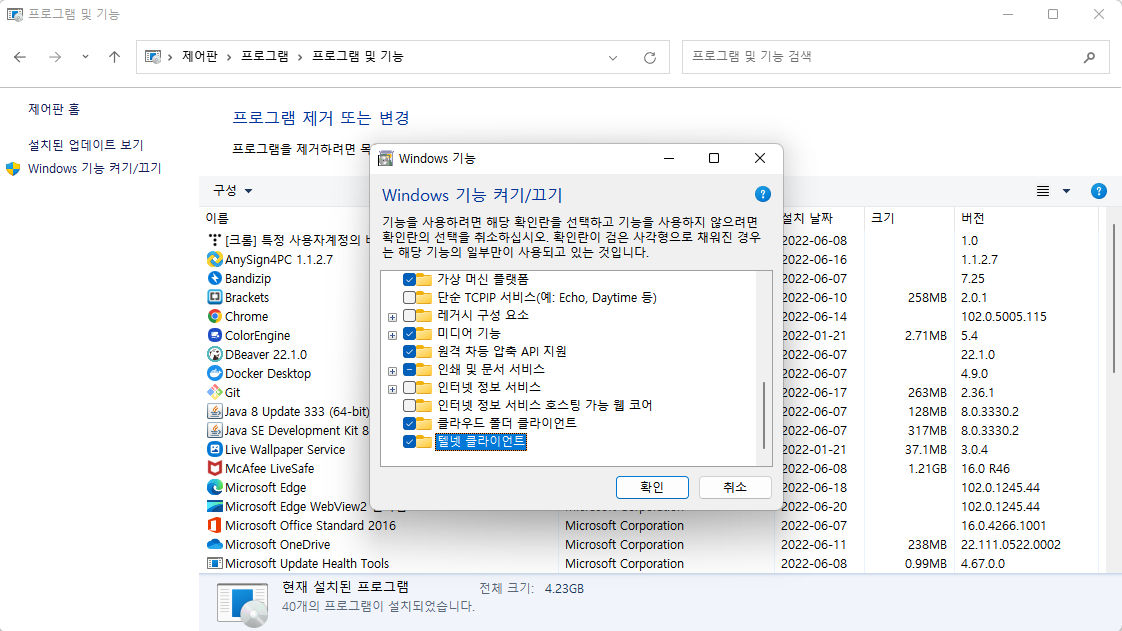
-
telnet 접속 확인
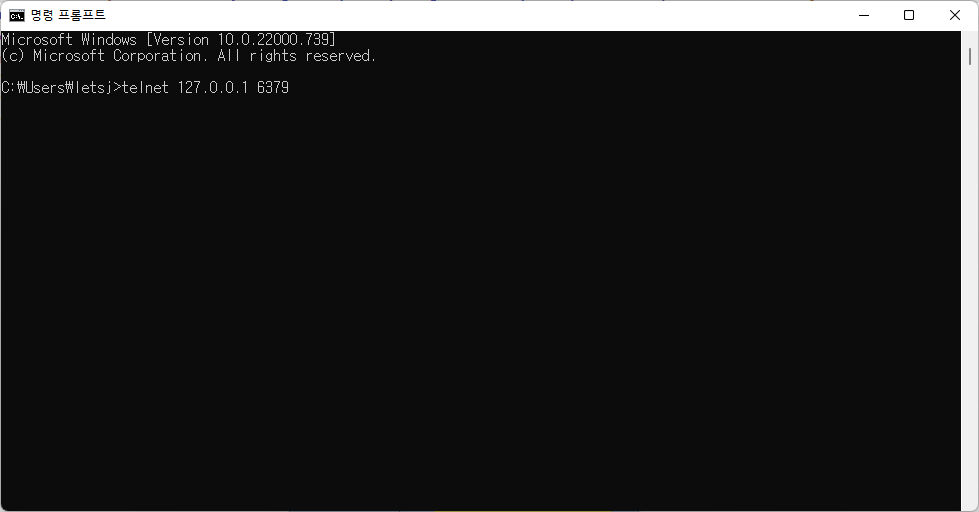
-
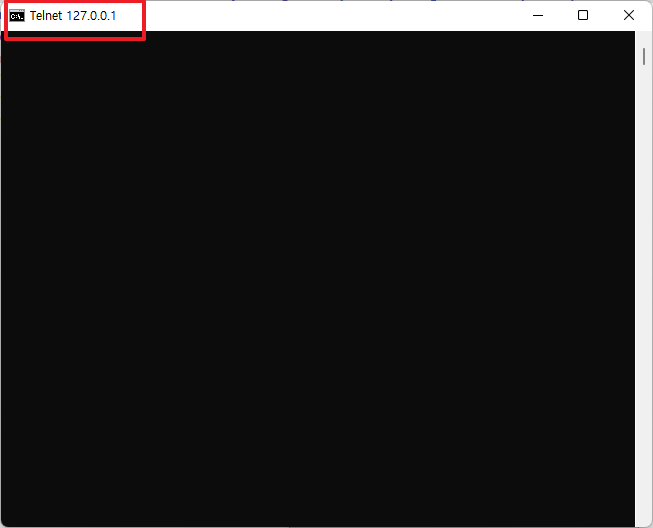
- Redis 명령어: https://luvstudy.tistory.com/141
Docker Compose
기본 예제
참고: https://junlab.tistory.com/216
-
main.go, Dockerfile 파일 생성(C:\Users\letsj\OneDrive\바탕 화면\temp\docker example)
-
해당 디렉토리 이동 후 도커 이미지 빌드
docker image build -t example/echo:latest .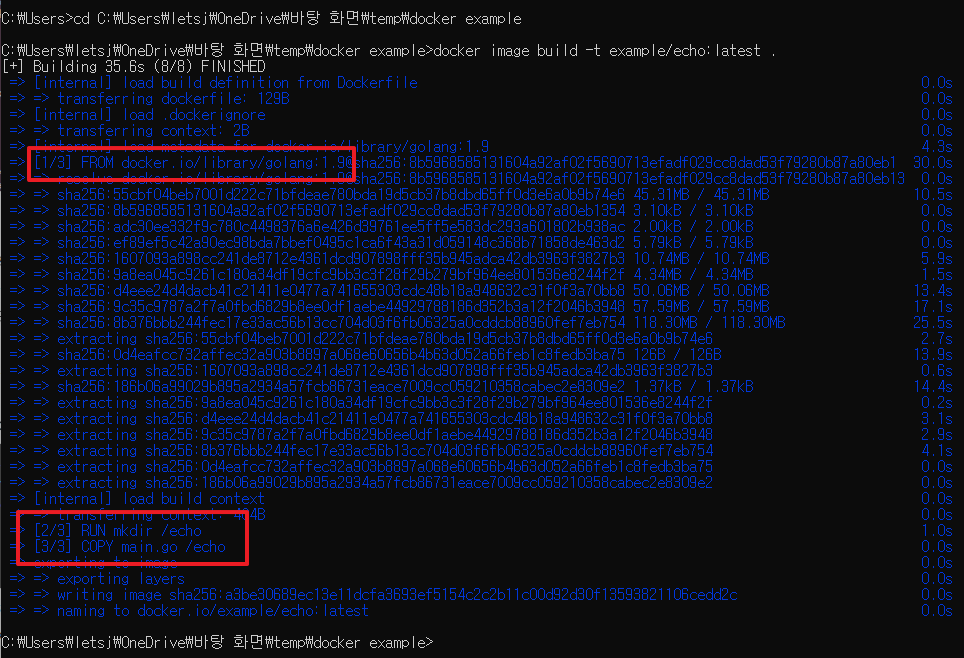
-
빌드(생성)된 도커 이미지 확인
docker image ls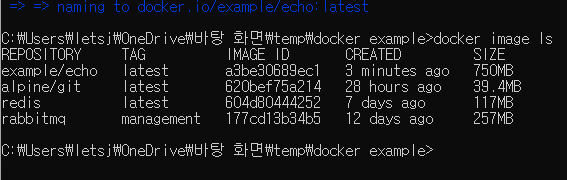
-
도커 컨테이너 실행
docker container run example/echo:latest
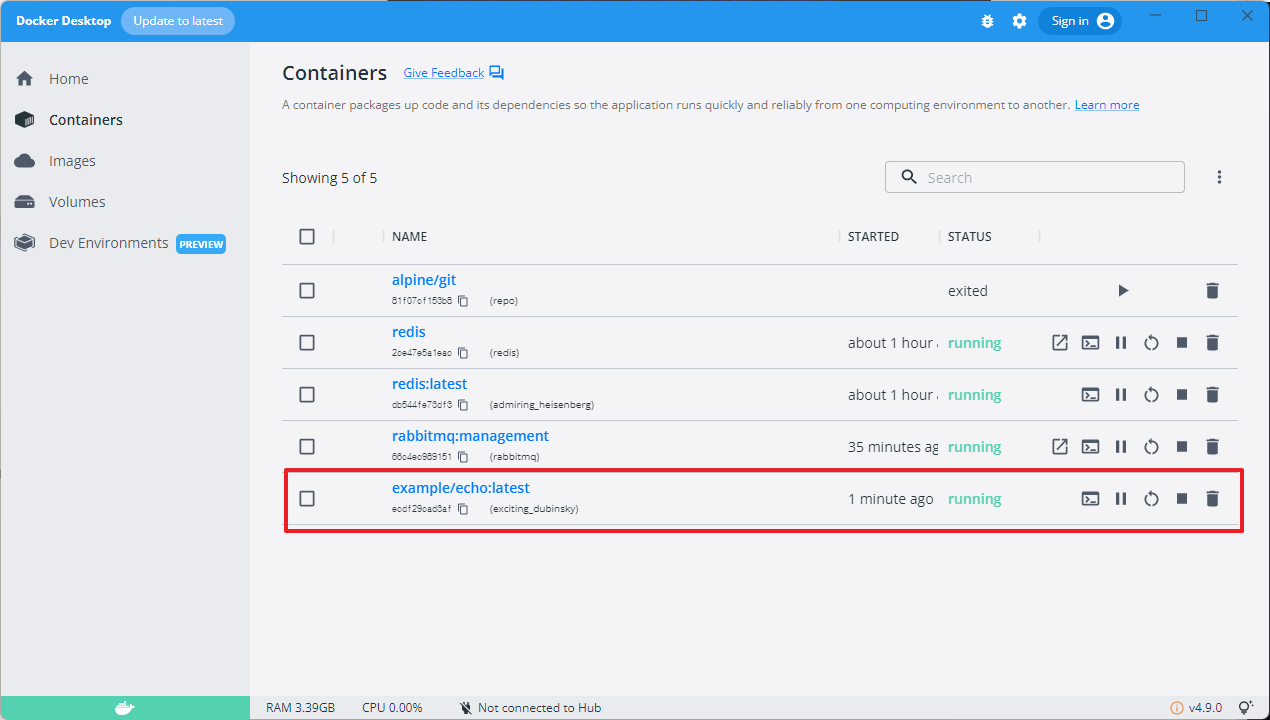
-
포트 포워딩
- 실행중인 도커 중지
-
컨테이너 아이디 확인
docker container ls -
컨테이너 중지
docker container stop [container id]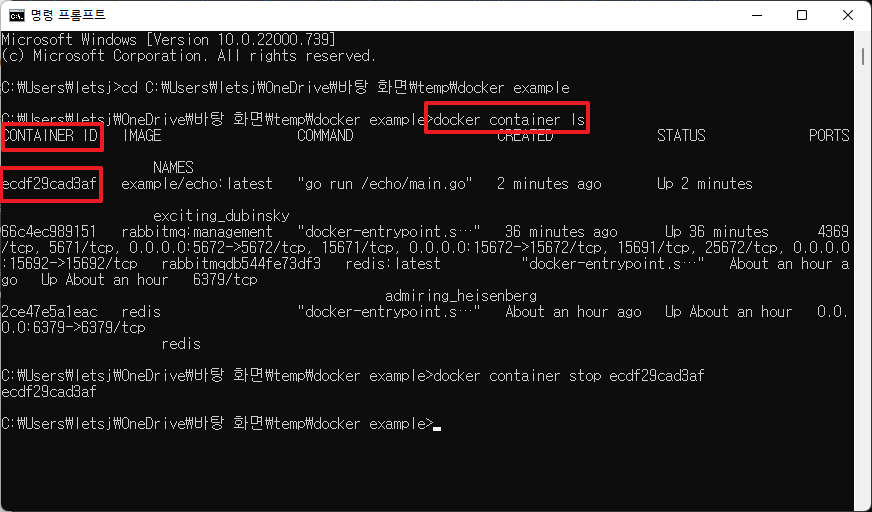
-
- 포트포워딩
docker container run -d -p 9001:8080 example/echo:latest→ 8080포트를 9001로 접속되게
- 실행중인 도커 중지
-
확인
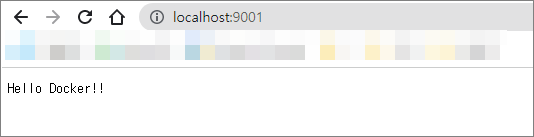
컴포즈 예제 실습
-
기본 예제 경로에 docker-compose.yml 파일 생성
version: "3" services: echo: image: example/echo:latest ports: - 9001:8080- echo: 하나의 컨테이너(내맘대로 이름 정해줄 수 있음)
-
도커 컴포즈 실행
docker-compose up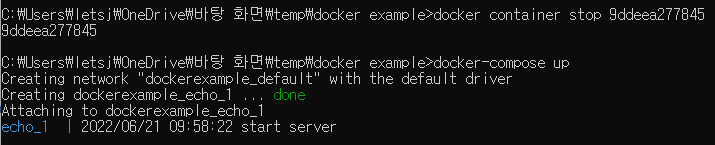
- 컨테이너가 실행중이라 종료 시키고 해봄
-
확인
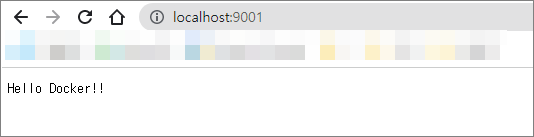
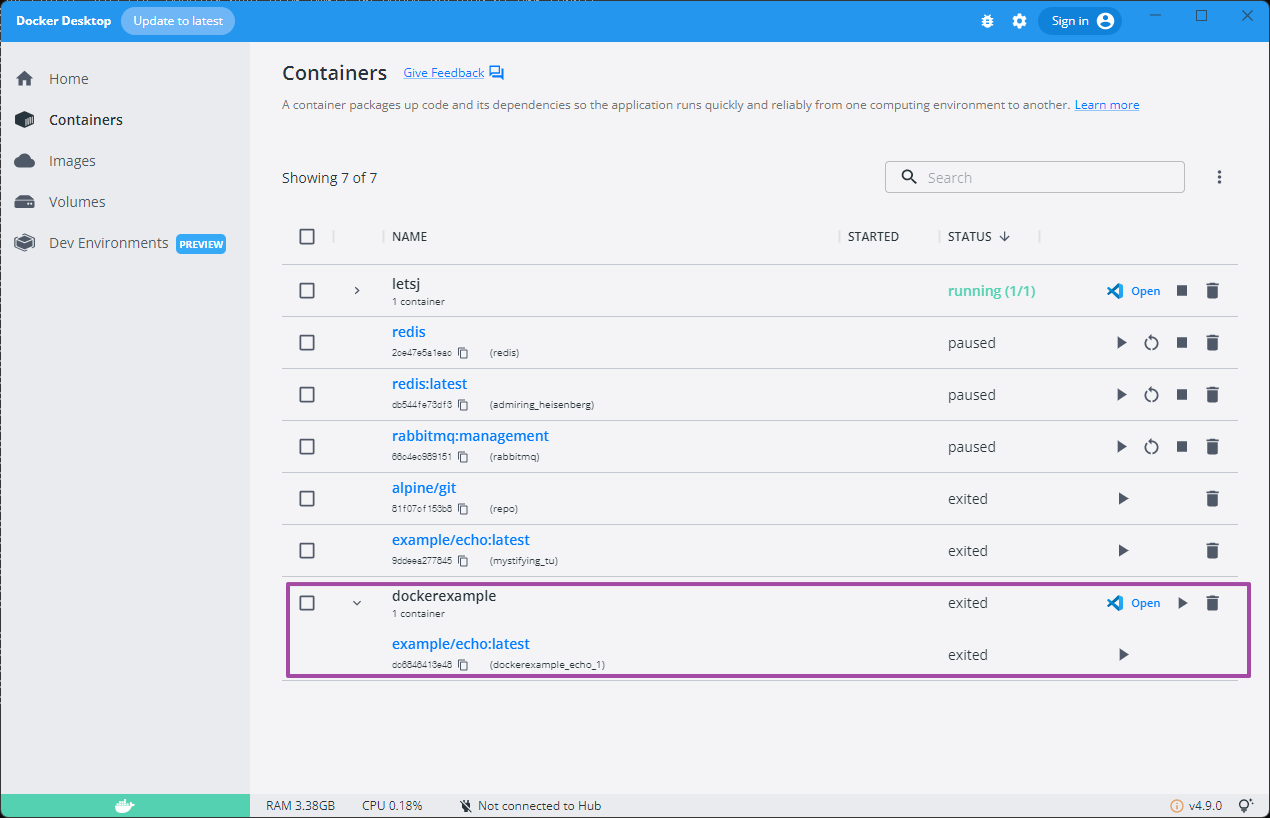
(종료시키고 다음날 뜬 캡처)